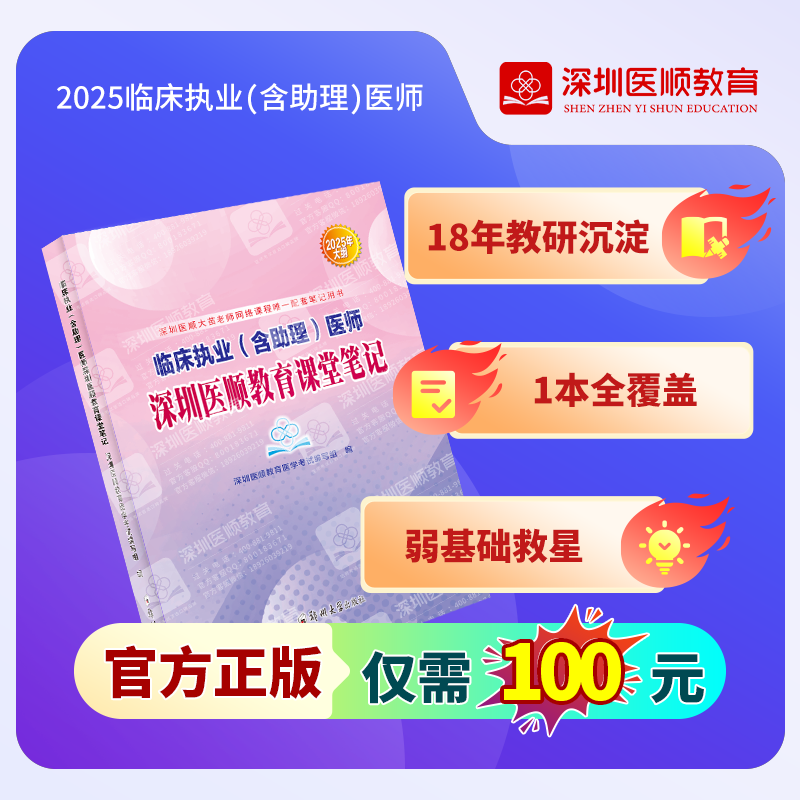【操作指南】医师资格考试报名考生材料上传指南
在线审核系统考生材料上传操作指南
1.考生进入国家医学考试考生服务系统(报名系统)
考生按常规报名流程进入国家医学考试考生系统,查看自己的报名信息,在报名信息处,点击“上传相关材料”按钮,按页面提示进入报名材料上传界面。
2.激活用户
首次登陆考生使用考试报名系统的账号进行授权,授权完成后即可进入报名材料上传界面。
3.考生上传报名材料
考生根据页面提示要求,认真阅读说明,并按每一材料的具体要求和示例准备个人的相关材料,集中上传真实且清晰的图像。
注意:这里显示的内容,是医师资格考试所有可能需要的材料列表,考生根据自己的个人情况和考区通知要求,上传必需的报名材料图片。
4.材料上传示例
网上报名阶段,请详细阅读《全国医师资格考试考生报名须知》,考生参照通知要求,并据个人情况,如实上传全部所需的考试材料图片,如更改报考类别或补充报考信息须同步更新上传材料。
以身份证明上传为例,点击“示例”查看要求,再点“上传”按钮,进入上传图片界面,将个人已经准备好的图像文件上传。如下图:
点击选取文件,即可进入图片选择界面,选择完成点击提交即可上传。
5.上传的图片要求
材料照片需保证信息真实、准确、完整、有效。画面保持正向,不得翻转旋转。文件应使用jpg/jpeg/png格式,上传的照片应确保图像清晰,单个照片文件大小不超过200k。
在每一个图片上传界面都有上述提示,请考生认真阅读,并保证内容真实准确。
6.同一种类材料可上传多个图片
如果同一种类材料需要上传多个图片的,在上传完第一个图片之后,继续点击后面的上传即可。
注意:有些图片只有两个或固定数量的(例如身份证明材料),则传完指定数量的图片后,则不能继续上传。
7.删除并重新上传图片
如果图片上传错了或上传后变形、不清晰时,可以删除再重新上传,点击图片右上角的“-”减号按钮即可删除,如下图:
删除完成后,再次点击上传,上传新图片即可。
注意:如考生已被审核,则上传的图片将被锁定,考生无法修改图片。
8.审核信息反馈
在资格审核期间,考生可根据考区、考点反馈的短信内容,及时查看您的医师资格考试报名材料审核反馈意见,并根据反馈意见补充完善相关材料。

 微信
微信